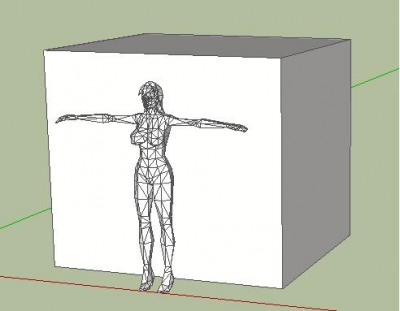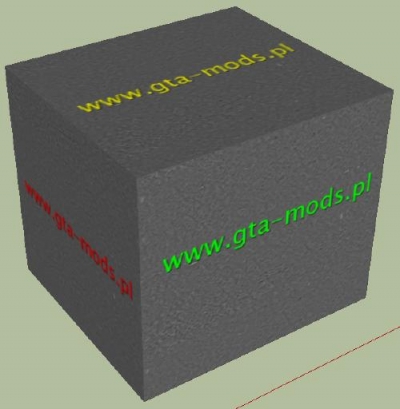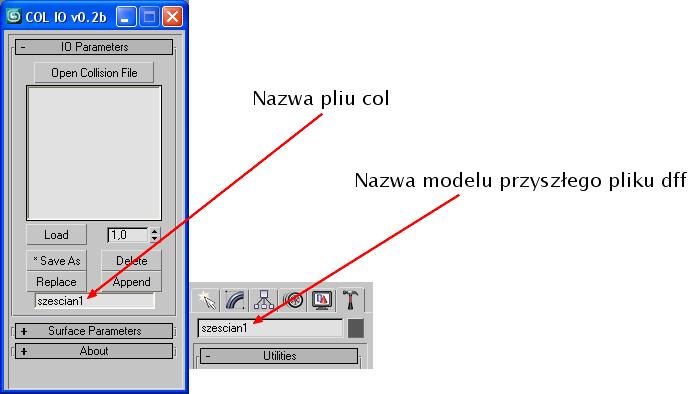Witaj, nieznajomy!
Przygotowanie modelu w Google SketchUp
Wstęp
W poniższym poradniku dowiecie się jak poprawnie przygotować model w Google SketchUp w celu dodania go do GTA. Poradnik został napisany z myślą o osobach, które znają chociaż podstawy obsługi niżej wymienionych programów. A także programy związane z tworzeniem tekstur, np Gimpa. Opisy do, nie których z nich można znaleźć na naszej stronie. Jeżeli takowych nie ma możliwe że wkrótce po wstaną.
Potrzebne programy:
- Google SketchUp Pro 7
- 3ds Max
- Kams scripts
- Txd workshop
Modelowanie obiektu
Na początek uruchamiamy Google sketchup i z menu file wybieramy import. W okienku: typy plików wybieramy format 3ds i importujemy wcześniej przygotowaną postać z GTA. Posłuży nam ona jako miara wielkości obiektu. Bez niej po dodaniu obiektu do gry mógł by się on okazać albo za duży albo za mały. Na początek w celach naukowych stwórzmy prosty sześcian. Powinno wyjść wam mniej więcej coś takiego:
No to w sumie tyle. Model postaci w tym przypadku już nam nie będzie potrzebny więc go usuwamy.
Teksturowanie obiektu
Teksturując obiekty pamiętajmy że tekstury muszą być w formacie *.bmp, *.tga lub *.png. Poniżej przykład o teksturowanego naszego obiektu teksturami w wyżej wymienionych formatach:
Zapisywanie modelu
Owy program niestety w trakcie tworzenia poradnika nie miał możliwości utworzenia plików dff i col, czyli takich plików dzięki, którym można dodać model do gry, dlatego musimy przepuścić obiekt przez 3ds Maxa i przy jego pomocy stworzyć wyżej wymienione pliki. Zanim jednak to zrobimy musimy zapisać go w odpowiednim formacie. W tym celu z menu file wybieramy
Kod:
export -> 3d model
i w oknie przy export type wybieramy format zapisu 3ds. Model można zapisać pod dowolną nazwą.
Podstawowy proces tworzenia modelu w Google SketchUp został zakończony i można go zamknąć.
Tworzenie pliku dff i col w 3ds Max
Uruchamiamy program 3ds Max i z menu file wybieramy import. W okienku przy "typy plików" ustawiamy format 3ds i ładujemy nasz model sześcianu. W okienku, które pojawi się, ustawiamy wszystko tak jak na obrazku poniżej:
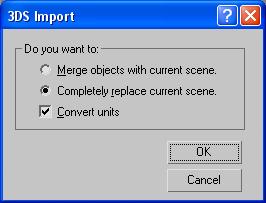
Wraz z zaimportowaniem obiektu do 3ds Maxa załadował się symbol kamery. Należy go usunąć.
Kolejną czynnością, którą należy zrobić jest wyśrodkowanie strzałek kierunków i wyzerowanie obiektu. Końcowy efekt powinien wyjść Wam taki:
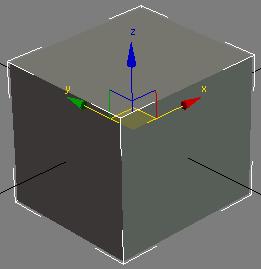
Następnie obiektowi należy nadać jakąś nazwę. Ja mu dałem "szescian1". Model jest już gotowy do stworzenia pliku dff i col. Pamiętajcie jeszcze, że przy tworzeniu pliku col należy mu nadać taką samą nazwę jak modelowi czyli "szescian1". Poniżej przykład:
Natomiast same pliki col i dff można zapisać pod dowolnymi nazwami. To tyle pracy w 3ds Maxie. Program 3ds max już nam nie będzie potrzebny, więc go zamykamy.
Tworzenie pliku txd
Przy pomocy programu Txd workshop można stworzyć od podstaw takowy plik. Moim zdaniem najlepiej jest jednak wziąć oryginalny i nieco go przerobić. Więc wyciągamy jaki kol wiek plik txd . Otwieramy go za pomocą Txd workshopa i usuwamy z niego prawie wszystkie tekstury zostawiając tylko jedną. Po wszystkiemu powinno wyjść wam mniej więcej coś takiego:
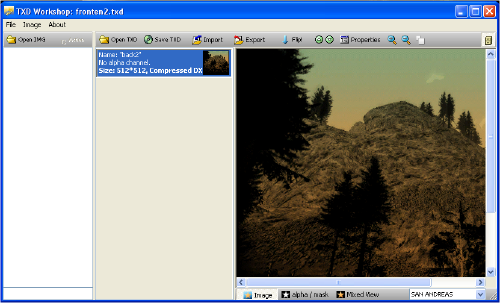
Następnie z menu file wybieramy save as i zapisujemy plik pod dowolną nazwą
Dodawanie tekstur do pliku txd:
Zapewne zauważyliście że przy imporcie w google Google SketchUp do formatu 3ds, wraz z modelem powstały nowe tekstury, które wcześniej użyliście do o teksturowania modelu w owym programie. I to właśnie je najlepiej jest zaimportować do pliku txd. Zapisując model wraz powstaniem tekstur zmieniły się także nazwy tych tekstur i również w programie txd należy zmienić nazwy tekstur na takie jakie nam podyktował Google SketchUp przy imporcie. Poniżej tradycyjny przykład:
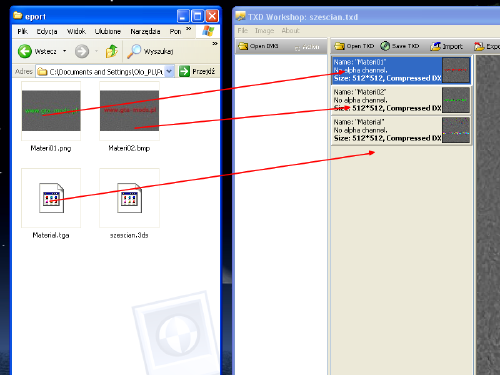
Po dodaniu tekstur i zmianie nazw można zapisać zmiany i zamknąć program. Już nam nie będzie potrzebny.
Zakończenie
Tak przygotowany model można dodać do gry. Nie sprawdzałem tego(jedynie z gta sa) ale w ten sposób można tworzyć w google modele do gta 3 i VC. Jedynie co trzeba zrobić to zaznaczyć inną opcje przy tworzeniu pliku col i dff oraz txd. Ale to już być możliwe opisze w innym poradniku.
Dodane przez: MakG
Posting comments to this article is disabled.